اگر مقاله گوگل سرچ کنسول چیست را خوانده اید، پس الان آماده یادگیری آموزش نصب گوگل سرچ کنسول هستید. البته شاید کلمه نصب، کلمه درستی نباشد و بهتر از است از عبارت ثبت سایت در گوگل سرچ کنسول و یا مرتبط ساختن وب سایت به ابزار سرچ کنسول استفاده کنیم.
در این آموزش سعی کرده ایم به کمک آموزش تصویری ثبت سایت در گوگل، ۷ روش گرفتن کد تایید گوگل در کنسول جستجوی گوگل را به شما آموزش دهیم. با ما همراه باشید.
پیشنهاد ویژه: اگر علاقمند به یادگیری کامل سرچ کنسول هستید، علاوه بر آموزش حاضر، می توانید بصورت حضوری و یا آنلاین در دوره سرچ کنسول مجتمع فنی آریا تهران نیز شرکت کنید.
مطالبی که در این صفحه خواهید خواند:
- اهمیت ثبت سایت در گوگل سرچ کنسول ؟
- ورود به به سرچ کنسول گوگل
- آموزش نصب گوگل سرچ کنسول با روش Domain Property
- ثبت TXT Record در DNS به کمک دایرکت ادمین
- آموزش اضافه کردن TXT Record به DNS در سی پنل
- علت عدم عدم تایید گوگل سرچ کنسول در روش DNS
- آموزش نصب گوگل سرچ کنسول با روش URL prefix
- گرفتن کد تایید گوگل در کنسول جستجوی گوگل به کمک HTML file
- نصب گوگل سرچ کنسول به کمک HTML tag
- نصب سرچ کنسول به کمک Google Analytics
- نصب گوگل سرچ کنسول به کمک Google Tag Manager
- تایید گوگل سرچ کنسول به کمک Domain name provider
- تفاوت روش domain property و URL prefix
اهمیت ثبت سایت در گوگل سرچ کنسول ؟
همانطور که پیش تر نیز گفته شد، سرچ کنسول یکی از ابزار های مهم گوگل است که بیشتر وبمستر ها از آن استفاده می کنند. سرچ کنسول ابزاری رایگان است که توسط خود کمپانی گوگل طراحی شده و اطلاعاتی به شما ارائه میدهد که به کمک هیچ ابزار سئو دیگری قابل دستیابی نیست. ابزار گوگل وبمستر تولز به شما کمک می کند تا کلیه نقاط ضعف و قوت سایت را شناسایی کرده و از سلامت و امنیت آن مطمئن شوید.
پیشنهاد مطالعه: اگر در مورد سئو سایت اطلاعی ندارید، حتما مقاله سئو چیست را مطالعه کنید.
با توجه به آنچه گفته شد، اگر بهبود وضعیت سایت برای شما مهم است و می خواهید به آمار و اطلاعات دقیقی از عملکرد و فعالیت سایت خودتان داشته باشید، در ادامه با آموزش تصویری ثبت سایت در گوگل با ما همراه باشید.
پیشنهاد ویژه: برای کسب رتبه های تاپ در نتایج گوگل و افزایش ترافیک وب سایت خود، از خدمات آموزش سئو ما استفاده کرده و یا در کلاس سئو مجتمع فنی آریا تهران شرکت کنید.
ورود به سرچ کنسول گوگل
قبل از شروع نصب سرچ کنسول حتما یک اکانت جیمیل معتبر داشته باشید. برای اطلاعات بیشتر می توانید از فیلم آموزش ساخت جیمیل استفاده کنید.
با داشتن یک اکانت گوگل، برای شروع ورود به سرچ کنسول گوگل از لینک زیر استفاده کنید.
https://search.google.com/search-console/about
با ورد به لینک بالا، وارد صفحه ای به شکل زیر می شوید. در این صفحه با اطلاعاتی در مورد مزیت استفاده از سرچ کنسول آشنا شده و در انتهای همین صفحه نیز ۲۰ پارت فیلم آموزش استفاده از سرچ کنسول برای شما قرار داده شده است.
برای شروع نصب سرچ کنسول گوگل رو دکمه آبی رنگ Start now کلیک کنید.
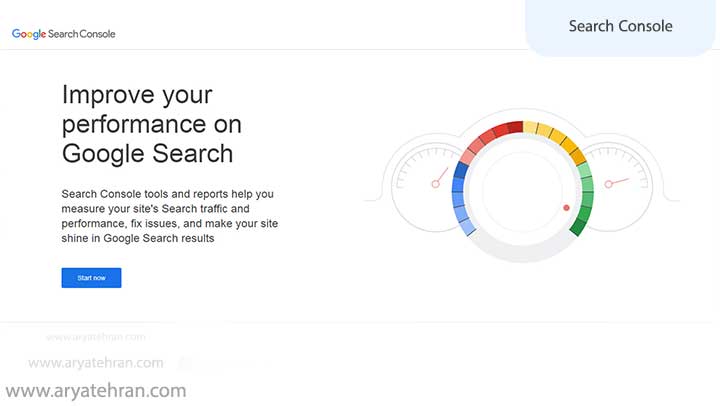
بسیار خوب، به گوگل سرچ کنسول خوش آمدید. با کلیک کردن روی دکمه Start با صفحه زیر روبرو خواهید شد.
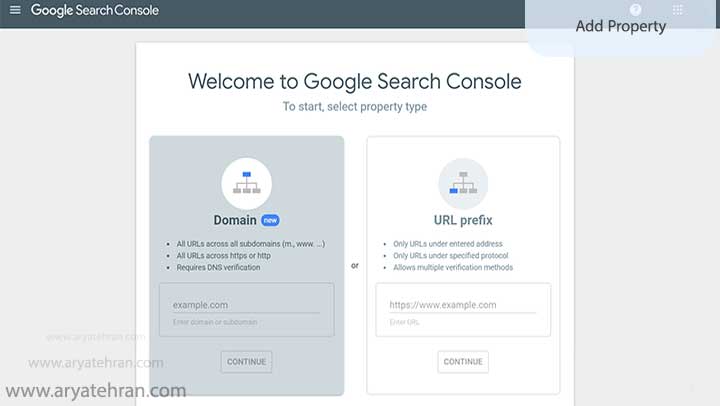
به کمک پنجره فوق، شما ۷ روش نصب گوگل سرچ کنسول را در اختیار خواهید داشت که در ادامه در مورد آن توضیح خواهیم داد. اما قبل از توضیح شیوه های کمی در مورد کلمه Property صحیت کنیم.
search console add Property
همانطور که در تصویر فوق می بینید، ما با جمله select property type روبرو هستیم. و در ادامه نیز هر موقع قرار بر اضافه کردن سایتی جدید به پنل سرچ کنسول باشد، می بایست از گزینه add property استفاده کنیم. خوب این property یعنی چه؟
کلمه Property به انگلیسی یعنی مالکیت، دارایی و… که این دو معنی برای گوکل مهم است. برای گوگل مهم است که اطلاعات و گزارشات مربوط به یک وب سایت خاص را در اختیار چه کسی قرار می دهد.
بنابراین گوگل با روش هایی که در ادامه توضیح خواهیم داد شما را مجبور می کند تا مالیکت خود بر سایتی که قرار است به سرچ کنسول وصل شود را ثابت کنید.
بطور خلاصه property همان وب سایتی است که شما مالک آن هستید. برای کسب اطلاعات بیشتر از لینک زیر استفاده کنید
https://support.google.com/webmasters/answer/34592?hl=en&ref_topic=9455938
پیشنهاد ویژه: اگر نیاز به طراحی سایت، باز طراحی سایت و یا عیب یابی سایت دارید همین حالا می توانید از خدمات طراحی سایت ارزان مجموعه آریا تهران استفاده کنید.
نصب گوگل سرچ کنسول
همانطور که در تصویر بالا مشاهده می کنید، برای شروع ثبت سایت در گوگل سرچ کنسول شما می توانید از ۲ را اقدام کنید.
- Add Domain
- Add URL prefix
آموزش نصب گوگل سرچ کنسول با روش Domain Property
نصب گوگل سرچ کنسول با روش Domain Property یک روش جدید و در واقع همان ثبت سایت در سرچ کنسول گوگل از طریق DNS Verification است. یعنی چه؟ نگران نباشید، کامل توضیح خواهیم داد.
در روش Domain Property، برخلاف روش URL Prefix، کافی است یک بار صرفا دامنه (مثلا: aryatehran.com) را تایید کنید تا تمام ساب دامنه ها و حالت های مختلف http مثل https://aryatehran.com، http://www.aryatehran.com، https://www.aryatehran.com و… و در کنسول جستجوی گوگل تحت مدیریت شما باشند. مورد استفاده و بهره برداری قرار گیرد. ولی در روش URL Prefix باید هر پیشوند را با یک کد، مستقلا و جداگانه در گوگل تایید کنید.
بنابراین با تایید دامنه اصلی، کلیه آدرس ها، ساب دامنه ها و فولدرهای مربوط به آن دامنه به نام شما ثبت می شود و از این به بعد قابل مدیریت و بررسی خواهند بود. برای انجام این کار یک DNS Record در اختیار شما قرار خواهد گرفت که باید در تنظیمات DNS دامنه خود وارد کنید.
برای کسب اطلاعات بیشتر در مورد DNS، مطالعه مقاله DNS چیست پیشنهاد می شود.
ثبت سایت در سرچ کنسول با روش Domain Property
برای ثبت سایت در سرچ کنسول با روش Domain Property در تصویر بالا، سمت چپ، فقط دامنه اصلی را درج کنید (یعنی دامنه رو بدون http و بدون https و یا حتی www درج نمایید) و روی دکمه continue کلیک کنید.
با کلیک روی دکمه continue پنجره جدیدی مثل شکل زیر با عنوان Verify domain ownership via DNS record برای شما باز خواهد شد.
اگر در مورد دی ان اس رکورد اطلاعی ندارید، مقاله DNS چیست را مطالعه کنید.
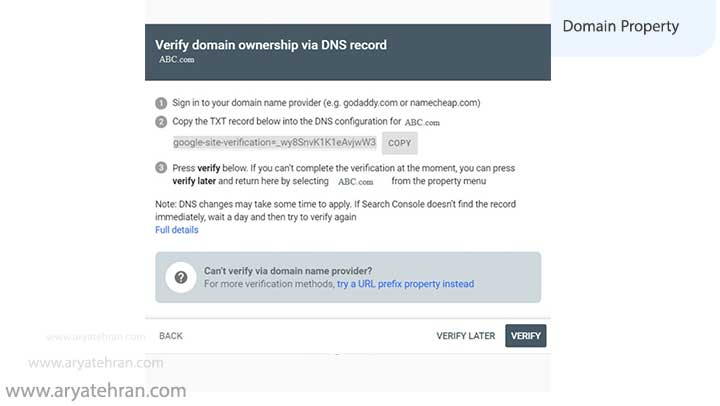
همانطور که در شکل فوق می بینید ۲ گزینه برای ثبت سایت در سرچ کنسول با روش Domain Property در اختیار شما قرار داده شده است.
- Sign in to your domain name provider
- Copy the TXT record below into the DNS configuration
استفاده از Sign in to your domain name provider برای گرفتن ownership verify در سرچ کنسول
برای استفاده از گزینه Sign in to your domain name provider می بایست هاستینگ شما در لیست هاستینگ های مورد تایید گوگل باشد. برای اطلاع از این لیست منوی باز شونده کنار Instructions for را باز کنید.
پیشنهاد مظالعه: اگر در مورد هاست و هاستینگ، اطلاعی ندارید، مقاله، هاست چیست را مطالعه کنید.
هاستینگ های مورد تایید گوگل سرچ کنسول:
- ۱and1.ocm
- domaindiscunt24.com
- dynadot.com
- gandi.net
- godaday.com
- internet.bs
- name.com
- namesilo.com
- transip.nl
اگر هاست شما یکی از هاست های فوق است، برای اتصال به google search console، فقط کافی است در منوی باز شونده تصویر قبلی فقط روی آن کلیک کنید تا در چند ثانیه اتصال شما با سرچ کنسول فراهم شود. به همین راحتی
اما اگر هاست ما یکی از هاست های بالا نبود؟
استفاده از Copy the TXT record into the DNS configuration
اگر هاست شما یکی از هاست های بالا نبود، جای نگرانی نیست. می توانید از گزینه دوم، یعنی Copy the TXT record below into the DNS configuration استفاده کنید.
در این حالت کدی که تحت عنوان TXT record برای شما قرار داده شده و در تصویر پایین نیز روی آن تاکیده شده را باید کپی کرده و به صورتی که در ادامه توضیح خواهیم داد استفاده کنید.
برای کسب اطلاعات بیشتر در مورد TXT record و البته سایر رکورد های DNS، حتما مقاله انواع رکوردهای dns را مطالعه کنید.
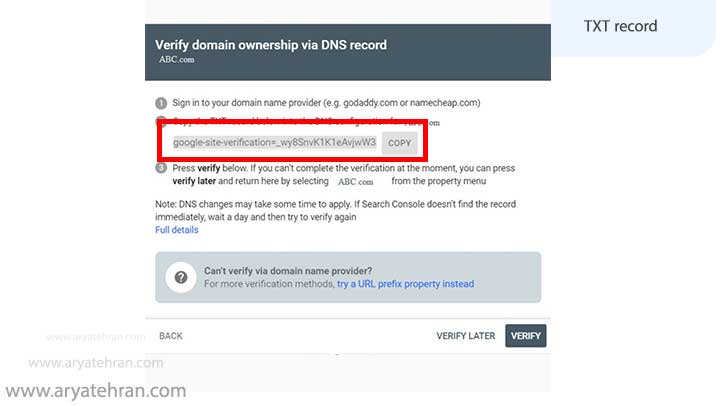
پس از کپی کردن TXT record ، شما باید وارد پنل هاستینگ سایت مورد نظران شده و یک رکورد متنی جدید اضافه کنید. در این حالت احتمال هاست شما یا دایرکت ادمین ( Direct Admin ) است یا سی پنل ( C-Panel ) که هر دو مورد را در ادامه توضیح خواهیم داد.
ثبت TXT Record در DNS به کمک دایرکت ادمین
ایجاد TXT Record در دایرکت ادمین کار بسیار ساده ای است. وارد هاست Direct Admin شده و سپس به دنبال کلمه DNS بگردید، اگر پنل شما فارسی است گزینه مدیریت DNS را انتخاب کنید. تصویر زیر نمایی از محیط پنل مدیریت هاست Direct Admin را نشان می دهد.
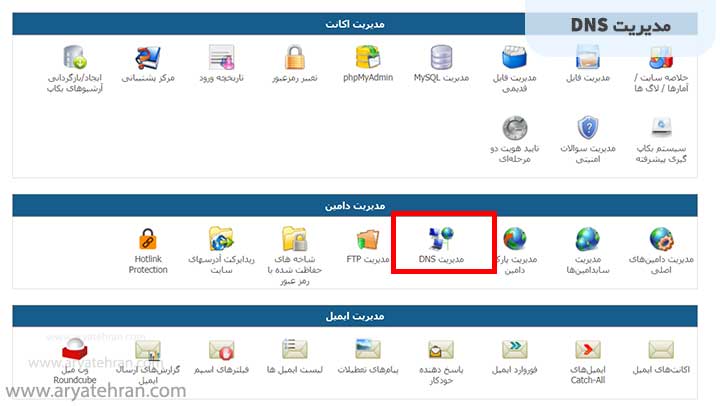
بعد از انتخاب گزینه مدیریت DNS وارد صفحه زیر خواهید شد. در این صفحه می بایست TXT Record ی که در پنجره Verify domain ownership via DNS record کپی کردید را داخل کادر روبروی TXT کپی کنید.
همچنین می بایست اسم دامنه (مثلا: aryatenran.com) را در کادر پشت TXT قرار دهید. اینجا یک نکته هست.
فراموش نکنید که جلوی اسم دامنه یک نقطه بگذارید. مثل شکل زیر
در انتها گزینه افزودن را کیک کنید. و تمام.
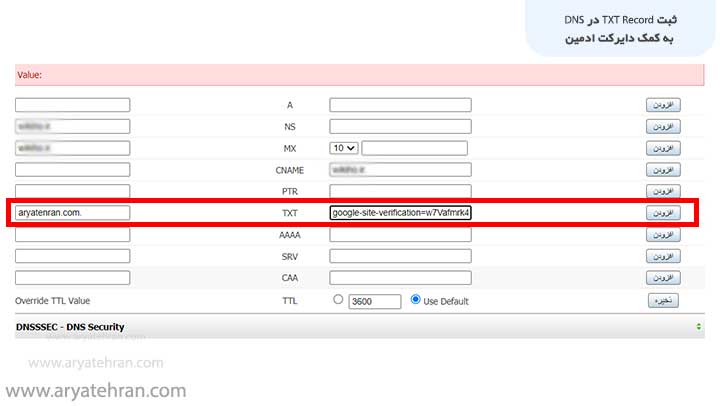
بعد از ثبت TXT Record در DNS به کمک دایرکت ادمین دوباره به پنل سرچ کنسول برگشته و گزینه verify را کلیک کنید. توجه داشته باشید که در این نوع از ثبت سایت در گوگل سرچ کنسول ممکن است تایید گوگل یک ساعت تا یک روز طول بکشد. پس مقداری صبور باشید.
نکاتی در مورد TXT Record
وقتی یک رکورد متنی یا TXT Record می سازید، گوگل می تواند رکورد شخصی شما که نشان دهنده مالکیت دامنه شما است را شناسایی کند. هر رکورد DNS نشان دهنده یک کاربر خاص با یک دامنه خاص است. در ضمن این رکورد باید تا همیشه در تنظیمات DNS شما باقی بماند و در صورت حذف این رکورد، دسترسی شما به اطلاعات سرچ کنسول نیز با محدودیت مواجه خواهد شد.
اگر با خطای Your verification record was not found روبرو شدید، مسیری که با هم طی کردیم رو دوباره بررسی کنید. که به درستی انجام شده برای verify کردن ۲۴ ساعت بدعد اقدام کنید.
آموزش اضافه کردن TXT Record به DNS در سی پنل
برای اضافه کردن TXT Record به DNS در سی پنل با اندکی تفاوت، مثل قبل عمل می کنیم. وارد هاست سی پنل سایت مورد نظر می شوید. همانند شکل زیر از قسمت Zone Editor، گزینه Manage، گزینه Add Record و سپس گزینه Add TXT Record را انتخاب کنید.
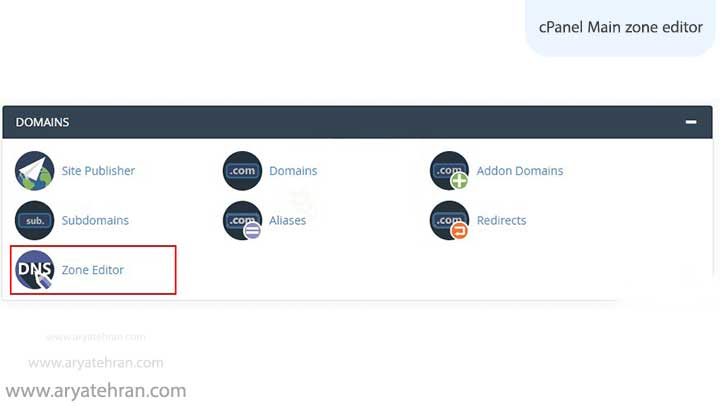
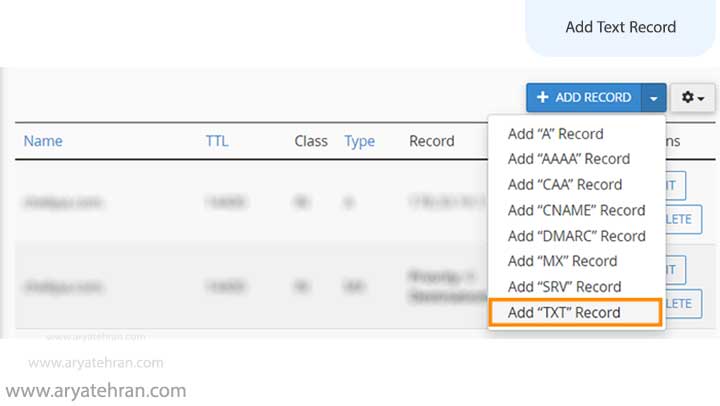
شبیه به آموزش ایجاد TXT Record در دایرکت ادمین ، رکورد را اینجا کپی کرده و در قسمت Name هم نام دامنه را اضافه کنید. فراموش نکنید که نقطه یا « . » را در انتهای آدرس دامنه قرار دهید و در نهایت نوبت به Add Record می رسد.
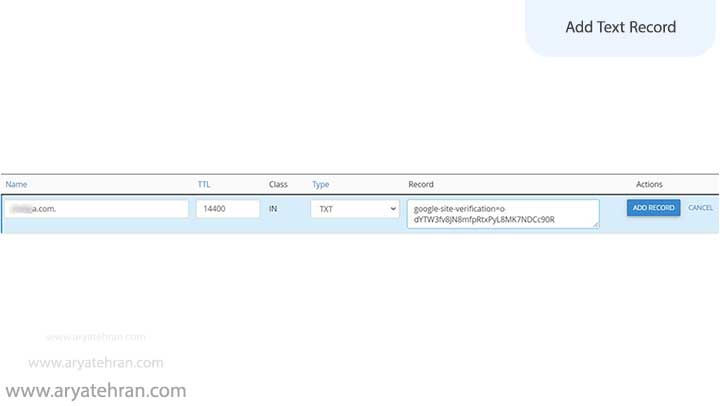
علت عدم عدم تایید گوگل سرچ کنسول در روش DNS
تایید نشدن گوگل سرچ کنسول به روش DNS به دلایل مختلفی اتفاق می افتد:
- کد تایید گوگل ( TXT Record ) را درست کپی نکرده باشید.
- شاید وب سایت شما به CDN وصل بوده و در حال استفاده از CDN باشید . در این حالت باید TXT Record را روی dns سی دی ان اضافه کنید.
- شاید عدم تایید گوگل به علت وجود یک رکورد TXT دیگر شبیه به رکورد TXT گوگل است.
- ممکن است که یک رکورد TXT دیگر هم با همان نام آدرس سایت وجود داشته باشد و گوگل آن رکورد را نیز پیدا کرده باشد. در چنین مواقعی باید آن رکورد TXT که از قبل وجود داشت را جایی کپی کنید، موقتا حذف کنید تا Verify شدن سایت شما در گوگل سرچ کنسول انجام گیرد و سپس مجددا آن رکورد را هم وارد کنید.
پیشنهاد ویژه: برای یادگیری شیوه دست ساخت و مدیریت سایت از آموزش طراحی سایت رایگان ما استفاده کنید. همچنین می توانید در دوره طراحی سایت مجتمع فنی آریا تهران شرکت کنید.
آموزش نصب گوگل سرچ کنسول با روش URL prefix
تایید گوگل سرچ کنسول با استفاده از URL Prefix نیز به سادگی روش TXT recorde است. اما قبل از توضیح این روش باید بدانید که URL Prefix روشی قدیمی بوده که از یک سری کدها و فایل ها جهت تایید مالک سایت بهره می برد. برای گرفتن تایید گوگل سرچ کنسول با استفاده از URL Prefix شما می توانید هر قسمت از url سایت را با پسوند یا بی پسوند در این مرحله درج کنید.
مثلا: https://www.aryatehran.com یا http://www.aryatehran.com و یا https://aryatehran.com/categorey و….
برای واضح تر شدن توضیح، مثلا اگر شما در این روش https://www.aryatehran.com را وارد بکنید تمام url های زیر این url گزاشگیری می شود. ولی مثلا url ی مثل https://aryatehran.com گزارش گیری نمی شود.
یا مثلا اگر https://aryatehran.com/categorey را وارد کنید تمام زیر دامنه های این url مثل گزارش گیری می شوند و urlی مثل https://aryatehran.com گزارش گیری نمی شود.
بنابراین اگر قرار است با این روش کل سایت را گزارشگری کنید حتما دامنه اصلی را با پروتکلی که استفاده می کنید وارد نمایید.
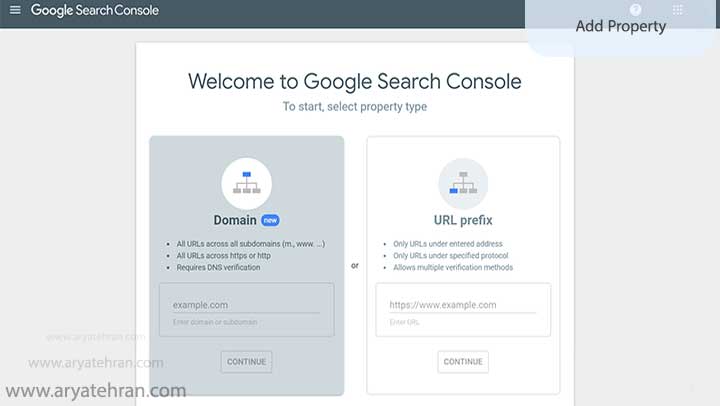
تایید گوگل سرچ کنسول با استفاده از URL Prefix
در تصویر بالا، در قسمت URL prefix دامنه مورد نظر را وارد کرده و روی دکمه continue کلیک کنید.
با کلیک روی دکمه continue، پنجره Verify ownership برای شما فعال می گردد.
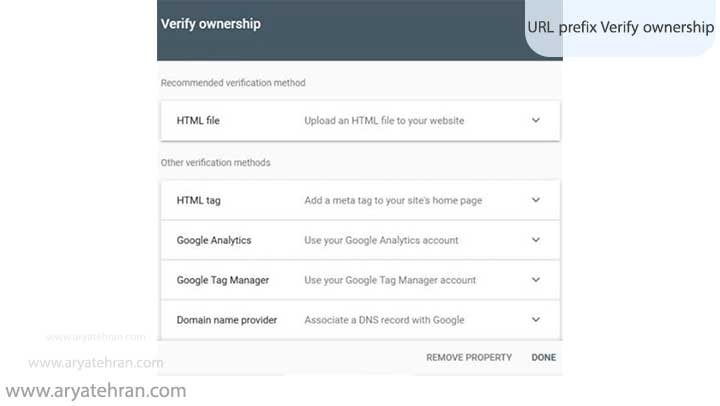
در این پنجره شما به ۵ روش می توانید عملیات گرفتن کد تایید گوگل در کنسول جستجوی گوگل را انجام دهید. در ادامه به توضیح این ۵ روش خواهیم پرداخت.
- HTML file
- HTML tag
- Google analytics
- Google Tag Manager
- Domain name provider
گرفتن کد تایید گوگل در کنسول جستجوی گوگل به کمک HTML file
برای گرفتن کد تایید گوگل در کنسول جستجوی گوگل به کمک HTML file باید به هاست سایت مورد نظر دسترسی داشته باشید.
برای شروع کار، در پنجره بالا روی گزینه HTML file کلیک کنید.
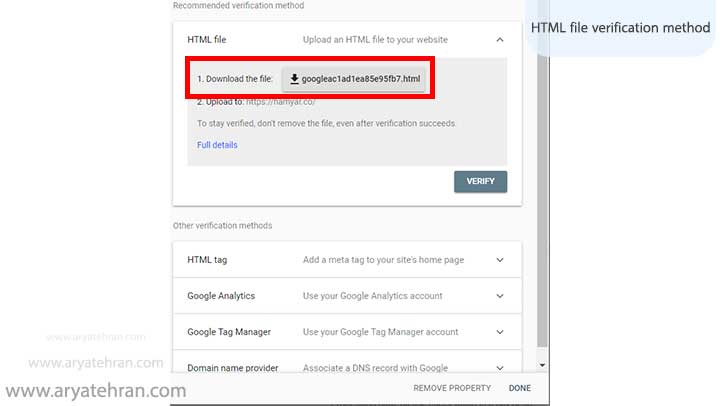
فایل html نمایش داده شده در تصویر را در یک جای مشخص دانلود کرده و وارد هاست شوید. سپس آن را دقیقا در روت اصلی قرار دهید. روت اصلی کجاست؟ در ادامه خواهید فهمید.
در پنل هاست فرقی نمی کند که شما از دایرکت ادمین استفاده می کنید یا سی پنل، فقط باید وارد قسمت مدیریت فایل شوید.
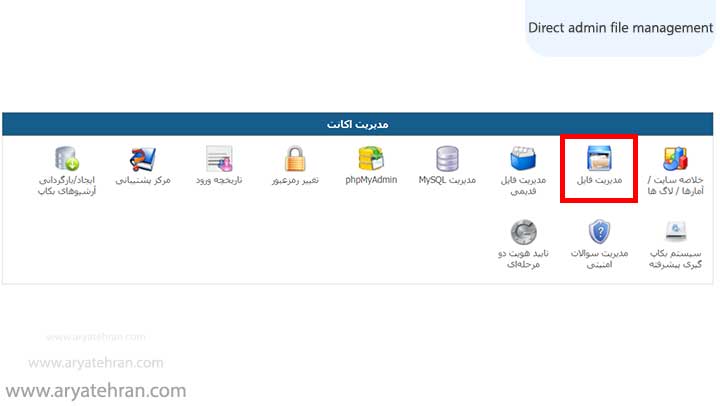
روی گزینه مدیریت فایل کلیک کرده، سپس وارد public_html شده با کمک گزینه upload here فایل html که از قبل دانلود کرده بودید را در این پوشه بارگزاری نمایید.
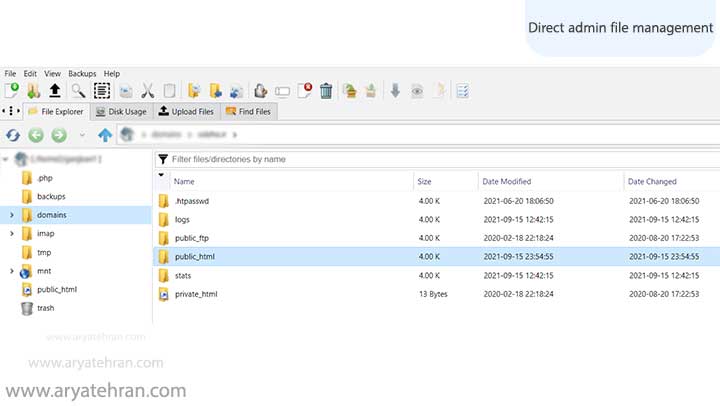
بعد از اتمام بارگذاری در قسمت روت اصلی، به پنجره Verify ownership برگشته و روی دکمه Verify کلیک کنید تا سریعا به سرچ کنسول متصل گردید.
نکتع: لازم به ذکر است که فایل html می بایست در روت اصلی قرار گرفته و هیچ تغییری در فایل ایجاد نشود. همچنین به یاد داشته باشید که هرگز آن را از هاست خود پاک نکنید.
برای کسب اطلاعات بیشتر در این مورد از لینک زیر استفاده کنید.
https://support.google.com/webmasters/answer/9008080?hl=en
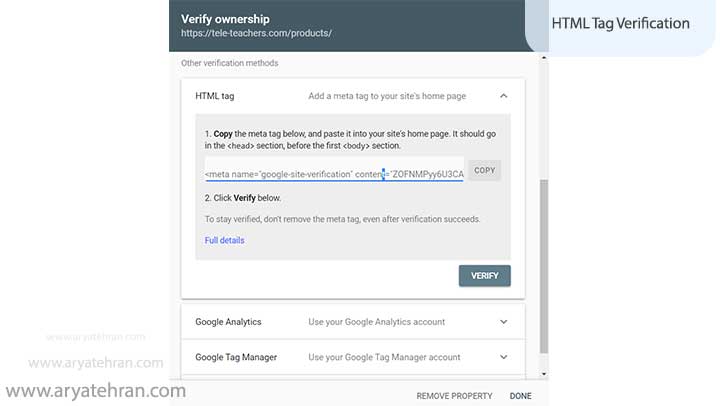
نصب گوگل سرچ کنسول به کمک HTML Tag
در این روش می بایست شما عملیات ثبت سایت در گوگل به کمک تگ HTML انجام دهید. اگر نمی دانید HTML Tag چیست حتما مقاله html چیست را مطالعه کنید.
برای نصب سرچ کنسول به کمک تگ اچ تی ام ال همانطور که در تصویر بالا نمایش داده شده، می بایست تیکه کد google site verification را در قالب یک تگ meta در هدر سایت قرار داد.
برای اینکار دو روش ساده وجود دارد. در هر دو روش شما باید مدیریت وردپرس ار در اختیار داشته باشید.
روش اول:
از منوی بخش پیشخوان وردپرس ابتدا گزینه “” نمایش “” و سپس “” ویرایشگر پوسته “” را انتخاب کنید تا وارد صفحه زیر شوید. در صفحه باز شده از سمت چپ گزینه
“” سربرگ پوسته”” یا “”header.php”” را انتخاب کنید.
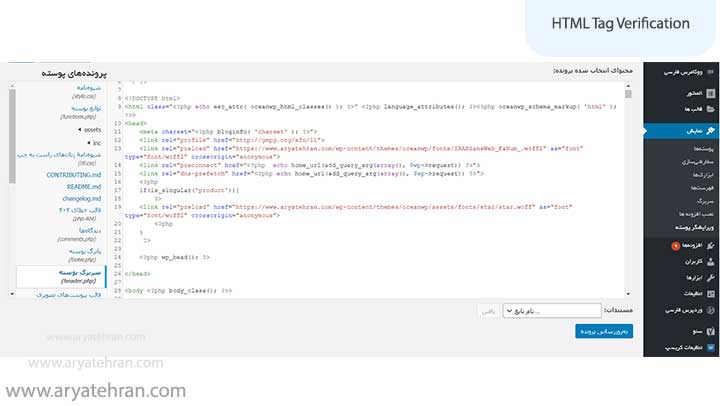
در این قست دقت داشته باشید که کد ثبت سایت در گوگل که پیش تر کپی کرده بودید را می بایست اینجا بین تگ باز و بسته head قرار بدهید. با قرار گرفتن این کد در این قسمت کد تایید سرچ کنسول در هدر تمام صفحات شما بارگزاری می شود.
اگر در مورد تگ هدر اطلاعاتی ندارید، پیشنهاد می کنیم مقاله تگ head در html را مطالعه کنید.
روش دوم:
استفاده از پلاگین یواست yoast. در این پلاگین و در بخش عمومی این افزونه بخشی تحت عنوان ابزار های وب مستر وجود دارد. با کپی پیست کردن کد google site verification روبروی بخش کد تاییدیه گوگل کار ثبت html tag در هدر انجام خواهد شد. مثل شکل زیر
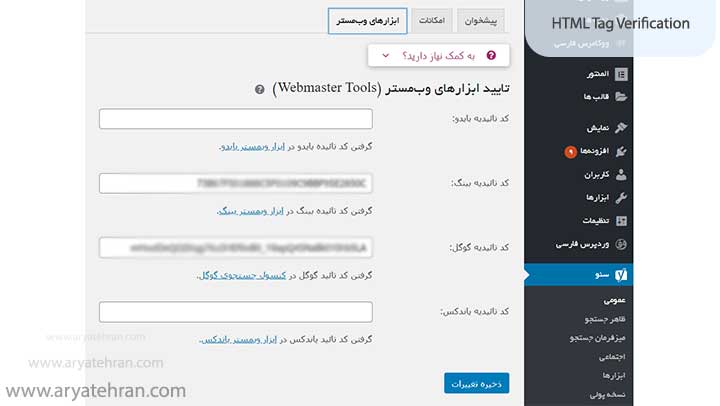
این هم از آموزش تصویری ثبت سایت در گوگل به کمک پلاگین Yoast.
تفاوت روش domain property و URL prefix
تفاوت اصلی این دو روش به شرح زیر است:
- روش Domain روش جدیدتری می باشد.
- روش Domain فقط یک متد برای تاییدیه سرچ کنسول دارد اما روش URL Prefix از ۵ روش مختلف استفاده میکند.
- روش Domain، شامل تمام ساب دامین ها نیز می شود.
- روش Domain، برای پروتکل های http و https به صورت توام انجام می شود.
- روش URL prefix فقط به صورت خاص برای آدرس های وارد شده انجام میشود.
هرچند ما در این مقاله ۷ روش نصب سرچ کنسول گوکل را معرفی کرده ایم. اما بصورت کلی ۲ روش پرکاربرد وجود دارد.
برای هر دو روش می بایست شما یک سری دسترسی داشته باشید که مالکیت شما بر سایت را اظهار کند. هر دو روش پیچیدگی خاصی ندارند.
گرفتن کد تایید گوگل در کنسول جستجوی گوگل هم ضروری است و هم ضروری نیست. اگر فکر می کنید گرفتن کد تایید گوگل در کنسول جستجوی گوگل جلوی سئو شما را می گیرد در اشتباه هستید پس نصب سرچ کنسول ضروری نیست. اما اگر به فکر رسیدن به نتایج بالای گوگل هستید گرفتن کد تایید گوگل در کنسول جستجوی گوگل ضروری است.



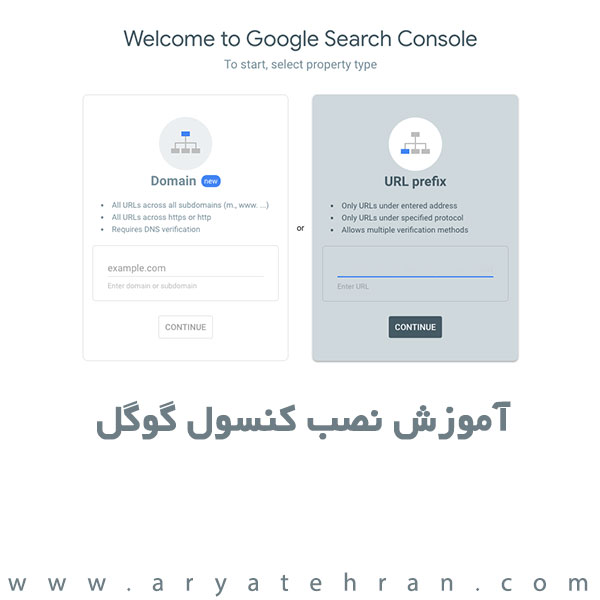






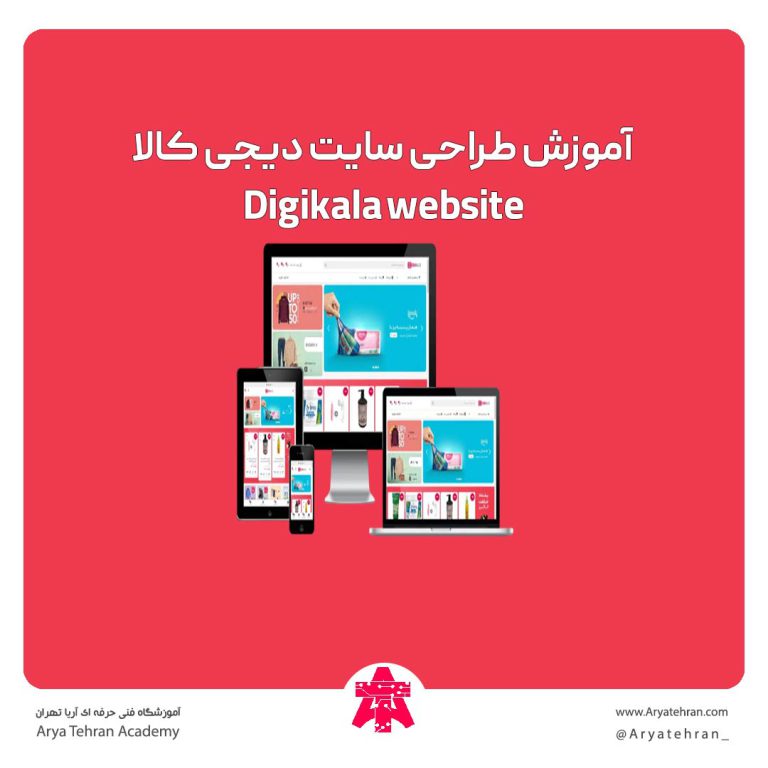

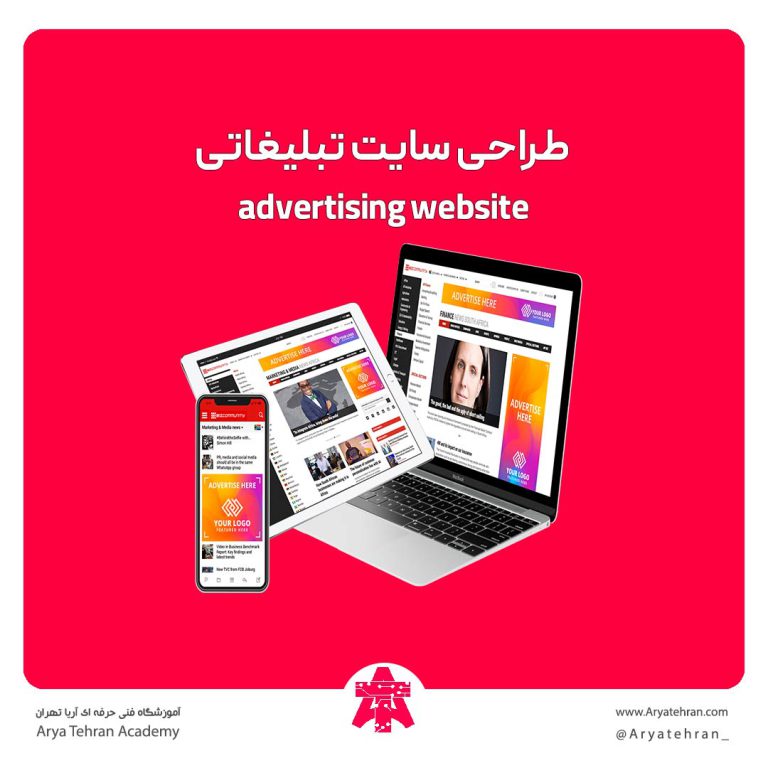
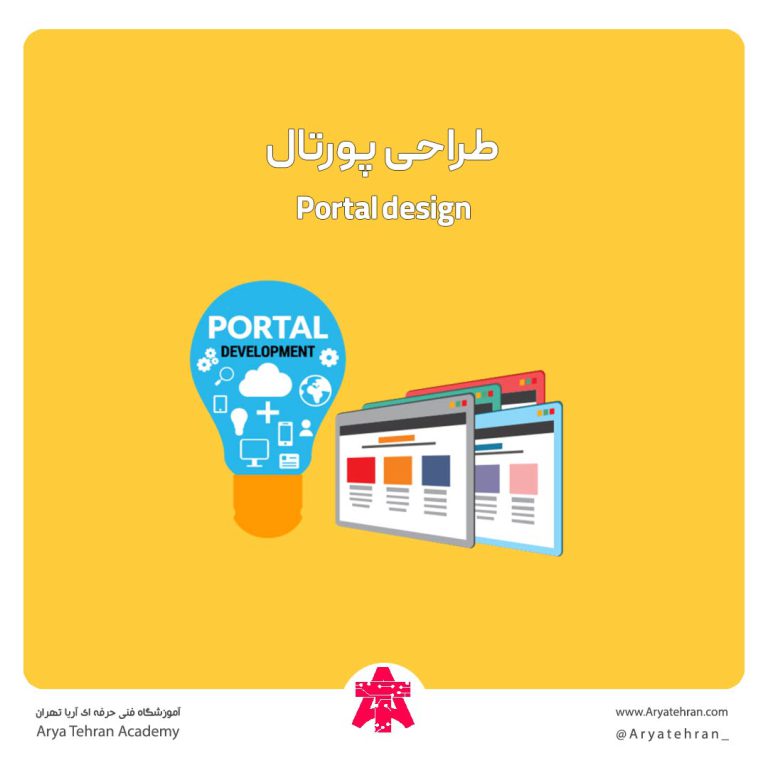



هیچ دیدگاهی برای این محصول نوشته نشده است.